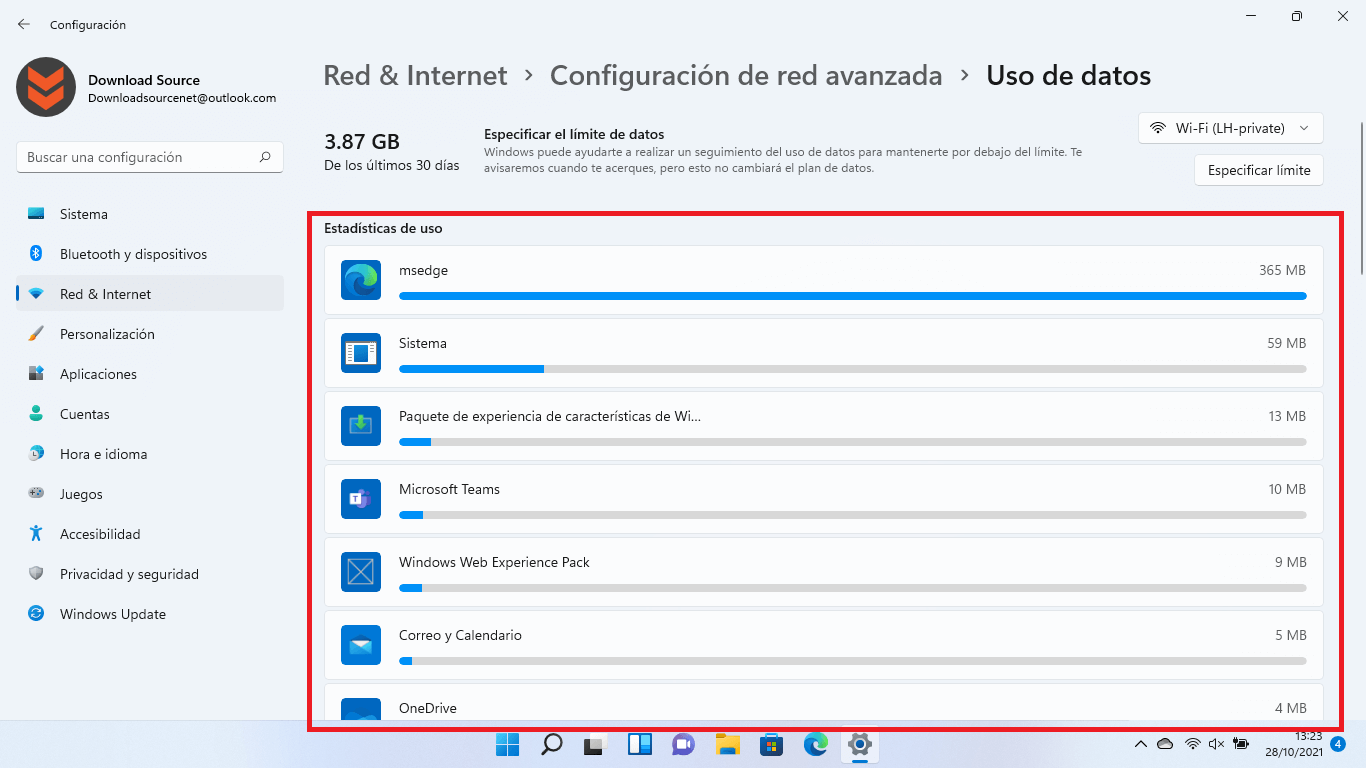Hoy en día prácticamente todos los programas que instalamos y usamos en nuestro ordenador con Windows 11 necesitan o hacen uso de una conexión a internet. En la mayoría de los casos las apps o programas hacen uso de internet cuando las abrimos, sin embargo, en muchas otras ocasiones, las apps o programas hacen uso de internet en segundo plano sin que el usuario lo sepa.

Relacionado: Cómo forzar la conexión WiFi de 5 GHz en Windows 11
Windows 11 nos permite conocer que cantidad exacta de datos que consumimos en nuestro ordenador, lo cual sirve de referencia cuanto “hemos usado internet”. Precisamente este dato es el que nos puede sorprender, ya que, si no tenemos conciencia de estar conectados a internet, la cantidad de datos consumidos debería ser reducida. Si no has usado conscientemente internet, pero el dato de consumo de datos es alto, esto puede ser un indicativo de que existen aplicaciones o programas que se conectan a internet en segundo plano sin que tu te des cuenta o seas consciente.
Muchas apps o programas de Windows 11 incorporan opciones como por ejemplo las actualizaciones en segundo plano. Estas actualizaciones en segundo plano, permite a los programas o apps instalados en tu ordenador con Windows 11, actualizarse automáticamente sin que el usuario tenga que aceptar e incluso sin que el programa o app se abra.
Afortunadamente Windows 11 también nos permite conocer de forma indirecta, que apps o programas hacen uso de Internet en segundo paso sin que nosotros lo sepamos. Esto te permitirá a posteriori decidir si deseas desactivar las funciones de esa app o programa que hacen que se conecten a internet en segundo plano o literalmente desinstalarla por completo.
Dicho esto, en este tutorial te mostramos detalladamente como detectar las apps y programas que hacen uso de internet en segundo plano en Windows 11 si que tú lo sepas:
Como conocer las apps o programas que se conectan a internet en segundo plano en Windows 11 (en ese momento)
1. Haz uso del atajo de teclado: Ctrl + Alt + Delete
2. Esto hará que se abra una pantalla en Negra o Azul con varias opciones de entre las que podrás seleccionar la opción: Administrador de Tareas.
3. Cuando el Administrador de tareas se abra, para mostrar todos los detalles tendrás que hacer clic en: Más detalles
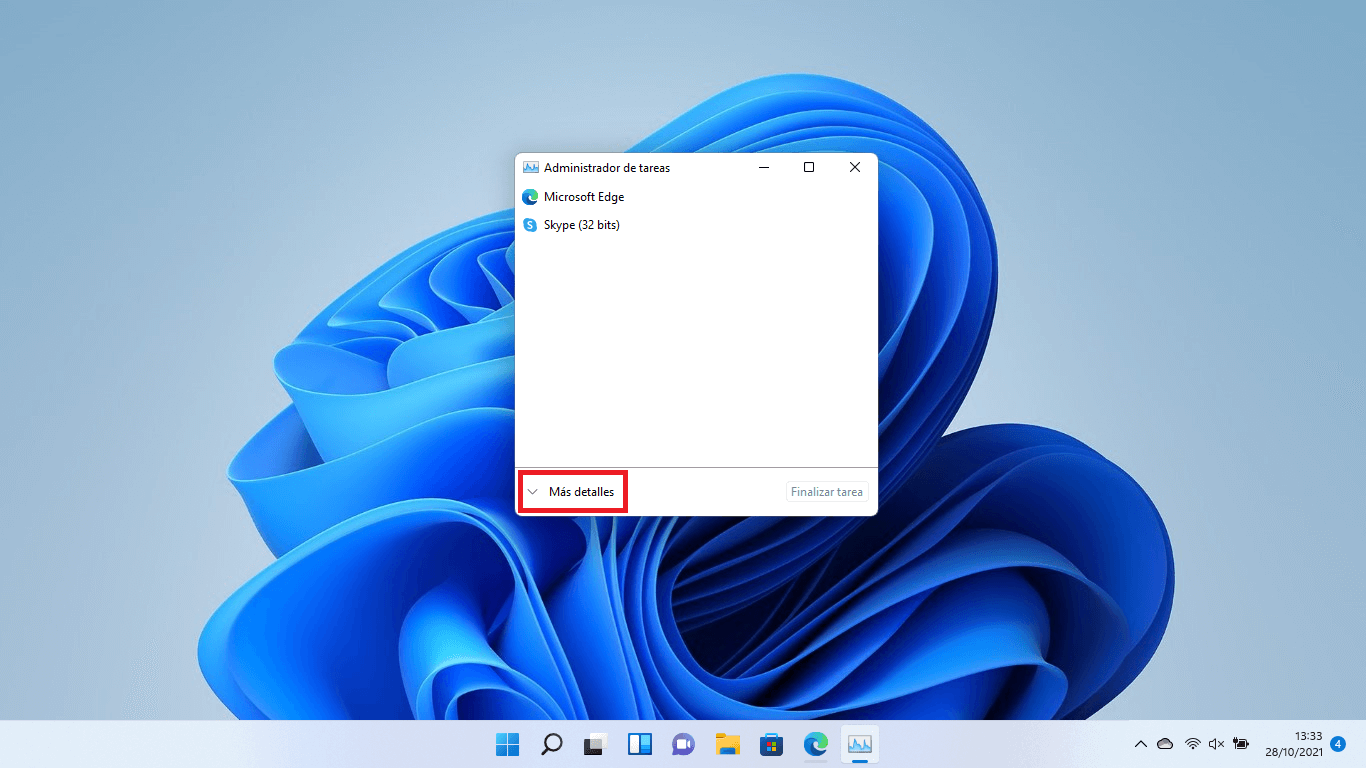
4. Esto hará que se muestren todas las columnas de opciones de entre las cuales tendrás que prestar atención en la de: Red
5. Aquí se mostrará la cantidad exacta de Mbps que está consumiendo cada una de las apps o programas que en ese momento se están ejecutando en tu ordenador, tanto en primer como en segundo plano.
6. Localiza las apps o programas que en este momento no estén abiertas de forma consciente y que estén consumiendo datos.
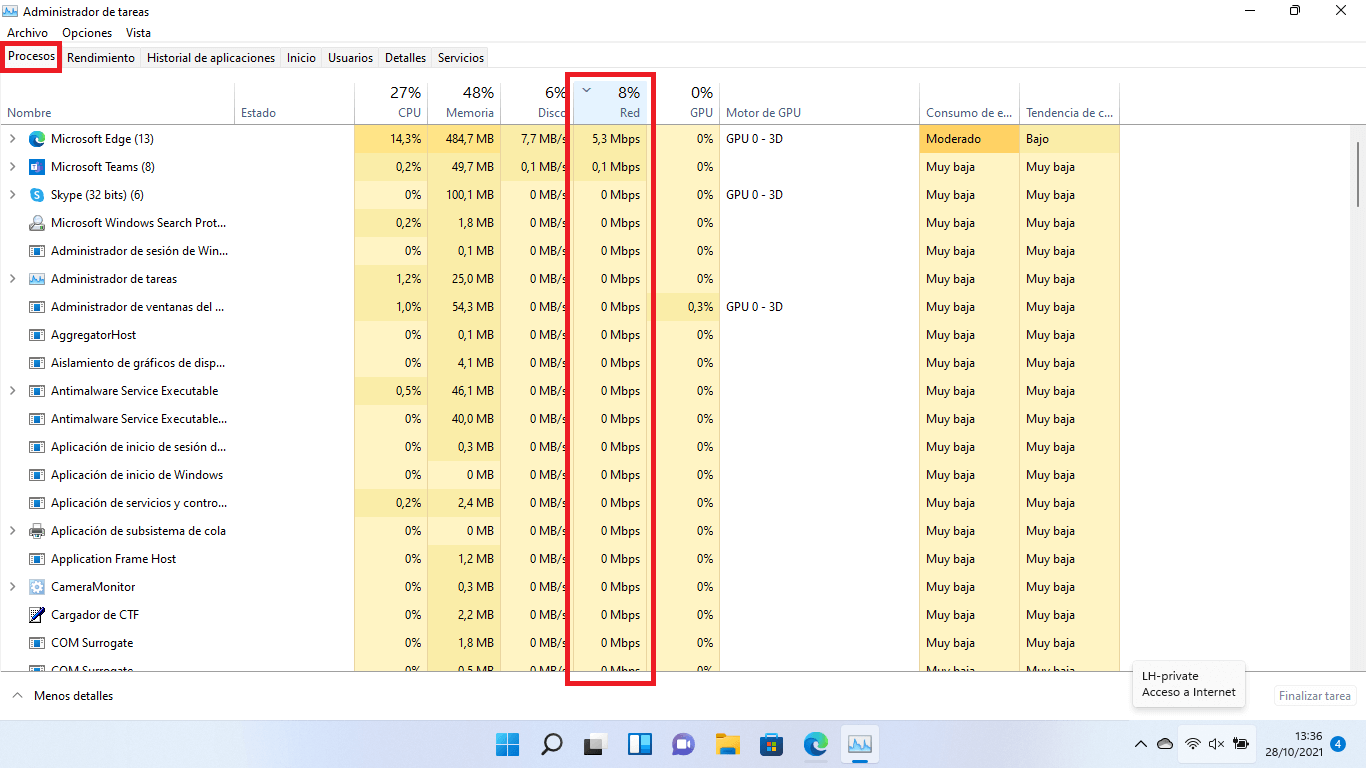
Como conocer las apps o programas que se conectan a internet en segundo plano en Windows 11 en los últimos 30 días
Por otro lado, para conocer la cantidad de datos que cada app o programa a consumido a lo largo de los últimos 30 días, esto te permite comparar el consumo específico de cada app y compararlo con el uso real, consciente y en primer plano.
1. Accede a la app Configuración de Windows 11.
2. En la parte izquierda de la ventana de configuración haz clic en: Red & Internet.
3. Localiza en la parte superior de la ventana localiza la opción: Uso de datos
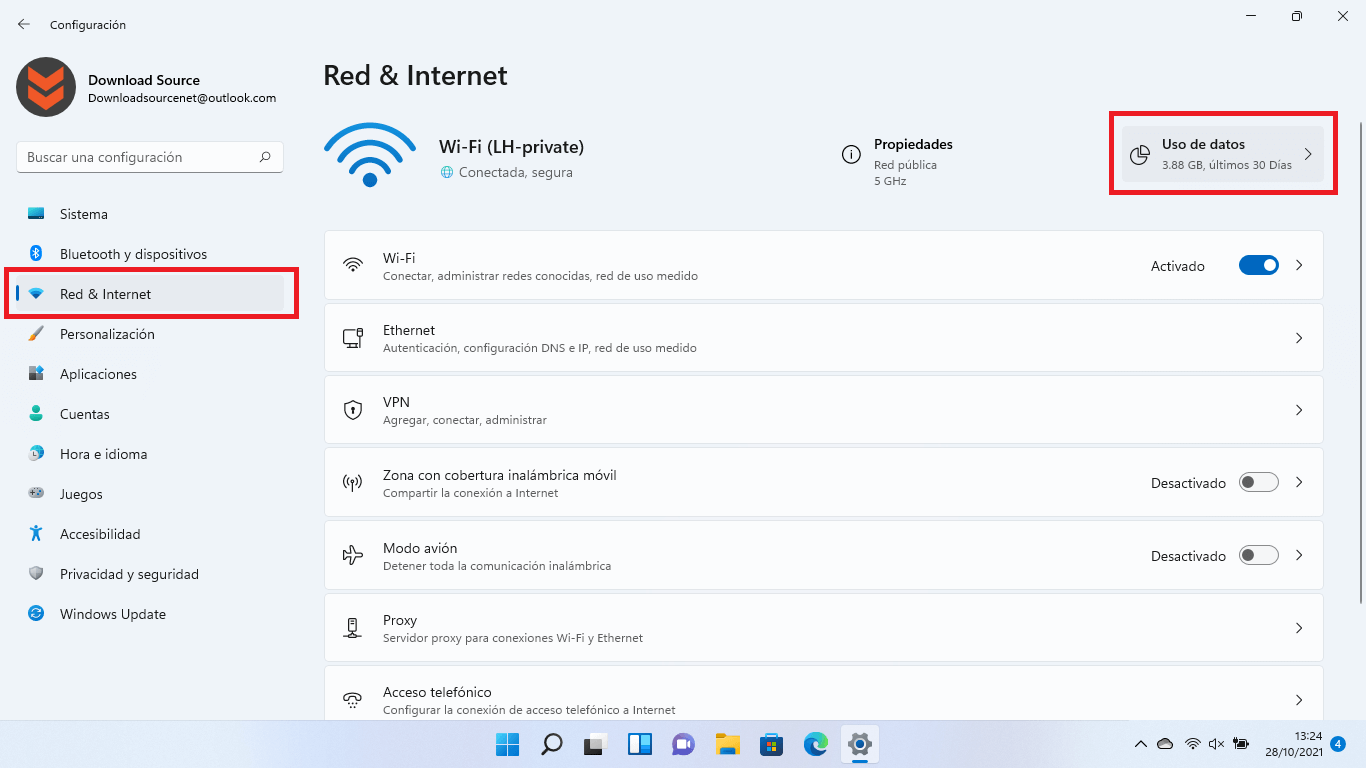
4. Aquí verás el “consumo” total de internet en los últimos 30 días. Haz clic en esta opción.
5. Ahora se mostrará una lista con todas las apps y programas que han consumido algo de internet.
6. Comprueba si alguna de las apps que no usas o que has usado poco, muestra un consumo de internet algo más elevado de lo esperado.